现在amd的处理器使用的人越来越多,结果导致有些朋友amd升级完win11电脑变卡,这其实是由于旧版的win11存在amd优化的问题,只要更新最新版就能解决了。
amd升级完win11电脑变卡:
1、在win11刚推出的时候,存在对amd处理器的优化问题。
2、这个问题会导致L3缓存延迟提高两倍,整体性能下降15%左右。
3、因此如果我们的配置不是很高,很容易因为这个情况导致win11变卡。
4、不过以上问题其实已经在win11的一个补丁中解决了。
5、但是又出现了在spi闪存中执行ftpm相关内存扩展任务导致卡顿。
6、并且这个问题现在还没有提供完美的解决方法,好在它出现的频率比较低。
7、所以如果你是第一种情况,那么“更新最新版win11”即可解决,如果是第二种,那就只能等待官方提供新的解决方法了。
win11纯净版
干净纯净 使用流畅
一键安装教程
详情
AMD 处理器升级 Windows 11 的步骤如下:
打开 Windows 设置并进入更新与安全选项首先,在 Windows 10 系统中打开设置,点击“更新与安全”选项。
检查系统升级要求在 Windows 更新界面中,系统可能提示当前电脑不满足 Windows 11 升级要求。点击提示后方的蓝字,获取“电脑健康状况检查”应用。
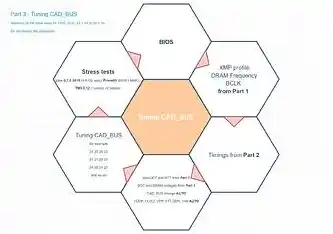
下载并安装电脑健康状况检查应用根据提示下载“电脑健康状况检查”应用,等待下载完成后点击安装。
运行检查并确认 TPM 2.0 支持安装完成后,在电脑健康状况概览页面找到“Windows 11 引入”提示,点击下方的“立即检查”。系统会提示必须在电脑上支持并启用 TPM 2.0。点击有关启用 TPM 2.0 的详细信息以继续。
查看并启用 TPM 2.0滑动页面至“如何启用 TPM”选项,根据电脑品牌选择对应的启用方式。以 HP 电脑为例,点击蓝色字体进入具体操作步骤:
通过 BIOS 设置启用 TPM按照以下步骤操作:
开启计算机并按 F10 键进入 BIOS 设置菜单。
在 Security 选项卡上,检查 TPM 设备状态是否为“隐藏”。
将 TPM 设备状态切换为“可用”。
将 TPM 状态更改为“已启用”。
按 F10 退出,单击 Yes 保存更改。若提示按 F1 确认更改,则操作后重新启动计算机。
完成升级问题解决后,返回 Windows 更新界面,即可正常下载并升级至 Windows 11。若仍无法更新,重复上述步骤检查并解决问题。
注意事项:
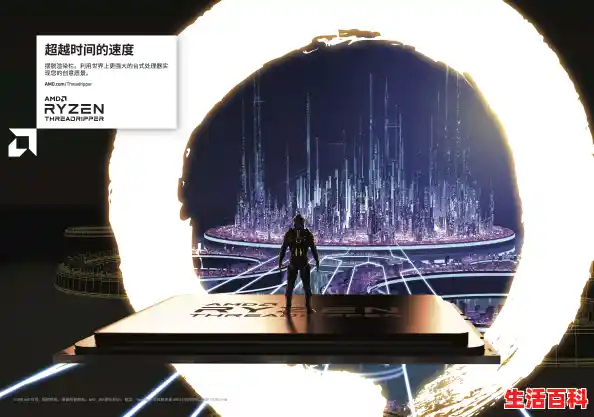
不同品牌电脑的 BIOS 设置选项可能存在差异,需根据实际情况调整。确保在操作 BIOS 前备份重要数据,避免因误操作导致系统异常。
在win11推送之初,由于存在amd处理器的反向优化所以并不推荐升级,但其实现在该问题已经被修复了,所以再问amd处理器该不该升级win11系统的话,根据个人喜好选择即可。
amd处理器该不该升级win11系统:
答:没有该不该的说法,
喜欢win11就升级,
不喜欢的话就不升级。
1、win11在推送之初,对amd处理器有反向优化。
2、当时存在cpu占用率异常,系统卡顿、延迟等问题。
3、不过在后续KB5006746更新中,解决了这个bug,所以amd也能正常使用win11了。
4、由于win11目前和win10只有界面和操作有些区别。
5、而这个区别是很主观的,只有自己用了才能了解清楚。

6、所以amd该不该升级win11,主要看你喜不喜欢win11了。【win11下载】
延伸阅读:amd现在还推更新win11吗
老电脑能否升级Windows 11需根据硬件配置判断,若不满足官方要求则无法通过正规渠道升级,但可通过特定方法尝试安装,但存在风险。
一、官方升级条件与限制
微软对Windows 11的硬件要求包括:第8代及以上Intel/AMD处理器(或同等ARM芯片)、4GB以上内存、64GB以上存储空间、TPM 2.0安全模块及Secure Boot启动支持。若老电脑未满足上述任一条件,系统安装助手或升级工具会直接提示“硬件不兼容”,导致升级失败。
二、不满足条件时的尝试方法
使用Windows 11安装助手用户可前往微软官方下载页获取安装助手,程序运行后会自动检测硬件配置。若检测结果不达标(如缺少TPM 2.0或CPU过旧),安装过程会终止并提示错误。此方法仅适用于硬件接近要求但存在小范围不兼容的情况。
系统调整与工具辅助通过第三方工具(如EaseUS Partition Master)调整磁盘分区、释放存储空间或转换MBR分区表为GPT格式,可能解决部分兼容性问题。例如,若存储空间不足,可通过扩展分区或清理冗余文件满足64GB要求;若主板不支持UEFI启动,需转换分区格式以适配Secure Boot。但此类操作无法突破CPU或TPM的硬件限制。
非官方安装途径部分技术论坛提供绕过硬件检测的教程,通常需下载修改后的Windows 11镜像文件,并使用激活工具(如Rufus)跳过TPM和Secure Boot检查。但此类方法存在显著风险:
系统稳定性下降,可能频繁崩溃或出现功能异常;
缺乏官方安全更新,易受恶意软件攻击;
违反微软软件许可协议,可能导致法律问题。
三、微软官方建议
对于不满足硬件要求的老电脑,微软明确建议继续使用Windows 10。该系统对硬件要求较低(1GHz CPU、1GB内存、16GB存储),且微软将持续提供安全更新至2025年10月,足以保障日常使用的稳定性与安全性。强行升级Windows 11可能因硬件性能不足导致体验下降,反而得不偿失。